Google quiere que Chrome sea mucho más seguro y trabaja en nuevas opciones para controlar los permisos de los sitos
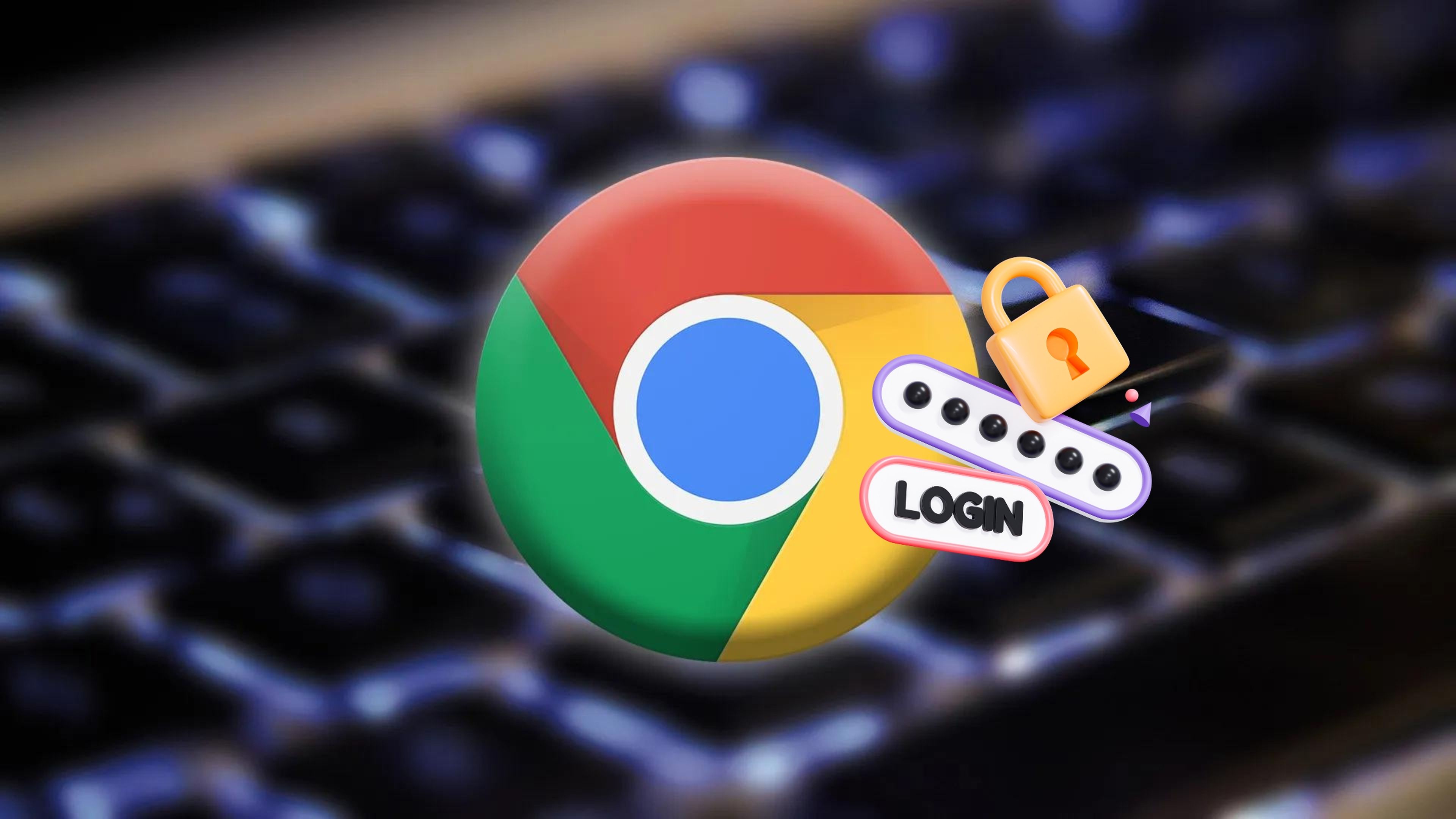
- Google quiere protegerte más cuando navegues con su navegador, y va a incluir estas nuevas opciones para controlar los permisos de los sitios.
- Ahora los usuarios van a poder decidir si los sitios pueden desplazarse, hacer zoom, bloquear el teclado o bloquear el puntero del ratón.
Cuando accedemos a una página web a través de nuestro navegador favorito, como puede ser por ejemplo Google Chrome, podemos habilitar o bloquear una serie de permisos que nos exija dicho sitio.
Por ejemplo, un sitio puede lanzarnos un permiso de que necesita utilizar la cámara web o mandar notificaciones, y puedes decidir bloquearlo o no.
Pero esto también puede tener un riesgo, porque algunos usuarios pueden acabar aceptando una serie de permisos que no conocen muy bien, y que pueden poner en peligro su propio ordenador.
Ahora se ha desvelado que Chrome Canary, el canal experimental del navegador, ha incluido un pequeño cambio en la configuración de privacidad.
Esto es lo que ha cambiado en los permisos de Chrome
Básicamente, vamos a poder decidir si los sitios pueden desplazarse y hacer zoom en las pestañas compartidas, bloquear el teclado o bloquear el puntero del ratón.
Estas opciones se encuentran dentro de configuración, luego privacidad y seguridad, después en configuración del sitio, permisos y permisos adicionales.
Puede haber algunos sitios que requieran este tipo de permisos, por ejemplo las aplicaciones de escritorio remoto que pueden requerir permiso para bloquear el teclado y el puntero del ratón.
Sin embargo, con las estafas de los falsos servicios técnicos que existen en la red, y que utilizan este tipo de aplicaciones de escritorio remoto, no es del todo recomendable habilitar algunos de estos permisos. Ahora Google quiere ayudarte al respecto con mayor seguridad.
Otros artículos interesantes:
Descubre más sobre David Hernández, autor/a de este artículo.
Conoce cómo trabajamos en Computerhoy.
